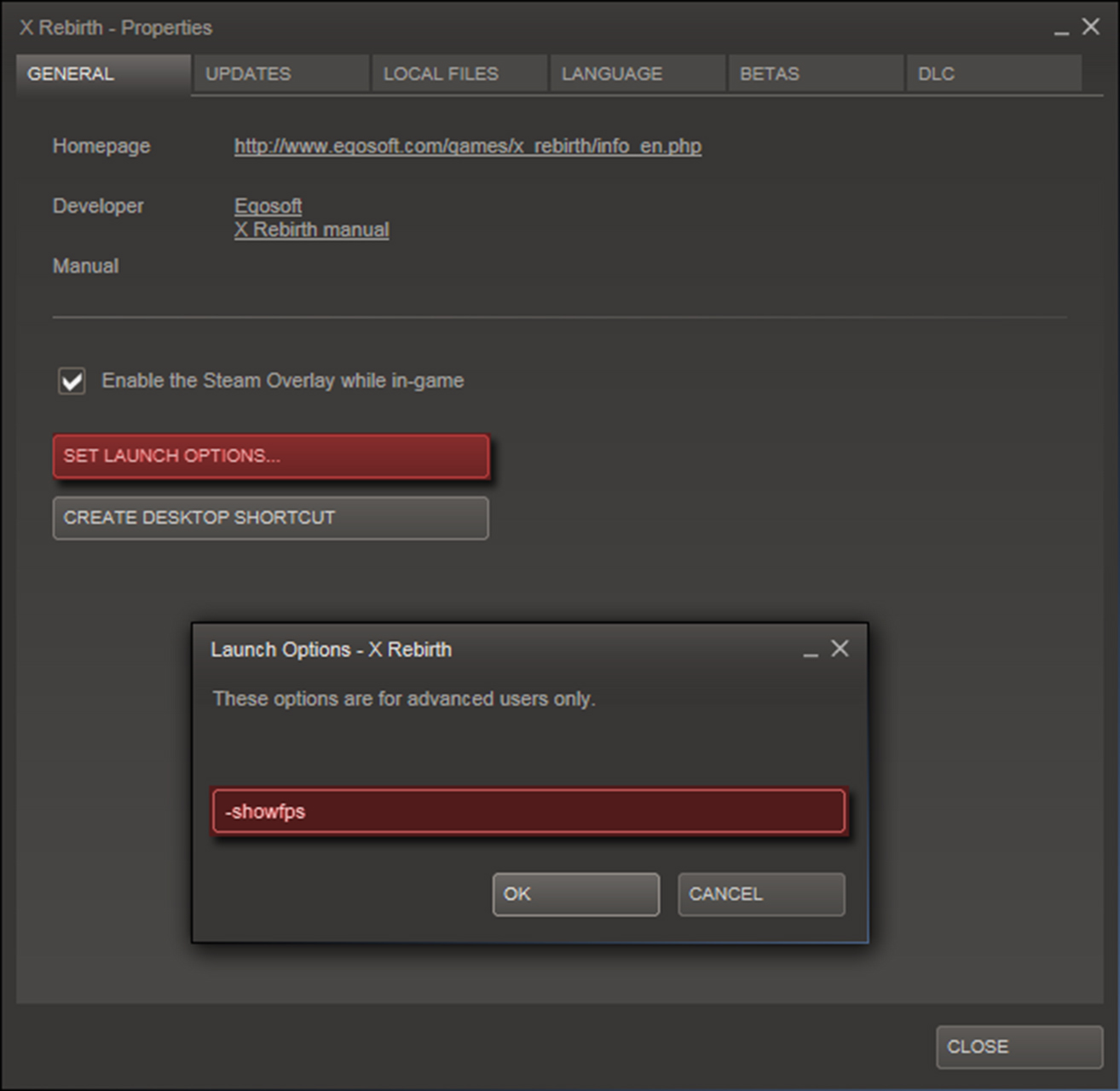سلام خسته نباشید من بازی Csgo رو نصب کردم و دوتا مشکل دارد اولی که من نمی توانم وارد مرحله dust2 شوم چون وقتی وارد ان میشوم یک یا چند دقیقه مثل بقیه مراحل صبر می کند و بعد میاد بیرون و این ارور رو به من می دهید
- Failed to lock vertex buffer in CVertexBufferDx9:Lock و من نمی دانم چکار کنم اگر میشه کمک کنید خیلی ممنون میشم و مشکل دوم این هست که من بعد از بردن و باختن یک مرحله دیگه نمی تونم بازی کنم و ارور این رو میدهد صفحه باید بسته شود .و من باید کلیک کنم اگراین دو جواب رو بدهید خیلی ممنون میشم باتشکراز شما
با عرض ادب خدمت شما دوست عزیز ,
بهتر است یک بار بازی را حذف و نصب کنید .
به احتمال خیلی زیاد فایل های نصبی بازی شما دچار مشکل شده اند
یا پاک شده اند که میتواند به خاطر هر اشکالی این اتفاق بیفتد , همچنین میتواند موقع نصب به طور کامل دانلود و یا نصب نشده باشد .
اما اگر با راهکار بالا مشکل شما حل نشد و یا هرسوالی داشتید میتونید با یک ثبت نام رایگان در سایت قسمتی را در پایین همین مطلب باز کنید که امکان تکمیل و یا پاسخگویی به ما را برای شما فراهم میکند و تیم ما میتواند مشکل شما را پیگیری کرده و راهنمایی های لازم را به شما ارائه دهد .
لینک ثبت نام
همچنین شما میتوانید از قابلیت جدید وب سایت استفاده کنید , به صورتی که اگر قصد دارید سوال شما در سریع ترین زمان ممکن پاسخ داده شود میتوانید بسته زیر را تهیه کنید :
بسته پاسخگویی سریع
با تشکر ,
تیم پشتیبانی
خیلی ممنون از شما در سایت عضو هستم و قبلا این کار رو کردم پاک کردم دوباره اینطوری شده الان چه کار کنم
خیلی ممنون از شما در سایت عضو هستم و قبلا این کار رو کردم پاک کردم دوباره اینطوری شده الان چه کار کنم
روش زیر را تست فرمایید
ابتدا بر روی ایکون بازی در استیم کلیک راست کرده و Properties را بزنید
سپس مانند شکل زیر verify integrity of game files را انتخاب کنید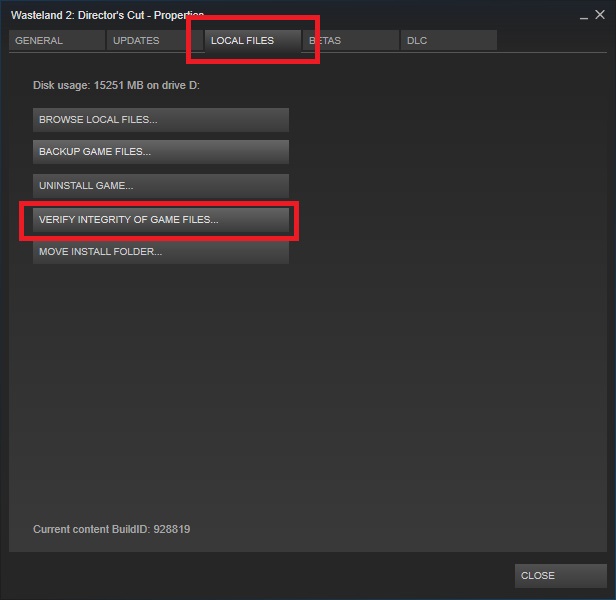
صبر کنید تا بازی تمام فایل ها را برسی کنید و در صورتی که آن ها مشکل داشته باشند آن ها را تعمییر و یا مجدد دانلود کند
اگر پس از انجام این کار باز هم مشکل شما پا بر جا بود
مجدد به Properties مراجعه کنید و در قسمت
Set Lunch Option
کد های زیر را تست کنید
-cl_disablehtmlmotd 1
-setting.mem_level 0
نکته ۱: عکس بالا برای نمونه میباشد شما در قسمتی که نوشته شده -showfps باید کد های بالا را یکی یکی تست کنید و اگر جواب نداد هر دو را با هم تست کنید ( با یک فاصله کد ها را از هم جدا کنید و در کادر بنویسید)
نکته ۲ : حتما از آپدیت بودن درایور کارت گرافیک خود مطمئن شوید
و همچنین نرم افزار های مورد نیاز زیر را نیز نصب فرمایید
شما میتونید نرم افزار های مورد نیاز متناسب با سیستم خودتون را از لینک های زیر دانلود کنید
دانلود برنامه Runtime pack : لینک دانلود
دانلود سری فایل های C : لینک دانلود
مجموعه ۳.۵ Microsoft .NET Framework لینک دانلود
مجموعه ۴.۸ Microsoft .NET Framework لینک دانلود
نکته در هنگام نصب RuntimePack:
برنامه را دانلود کرده از حالت زیپ خارج نموده و سپس فایل ستاپ را اجرا نموده گزینه YES را زده و انقدر صبر میدهید تا تمامی فایل ها نصب شوند . در این مدت هیچ چیز به شما نشان نخواهد داد به همین دلیل کامل صبر کنین تا خود برنامه به شما این اعلان را بدهد که برنامه با موفقیت نصب شده است
همچنین از لینک زیر ورژن های ۹ و ۱۰ و ۱۱ را دانلود کرده و نصب نمایید
دانلود تمامی نسخه های DirectX